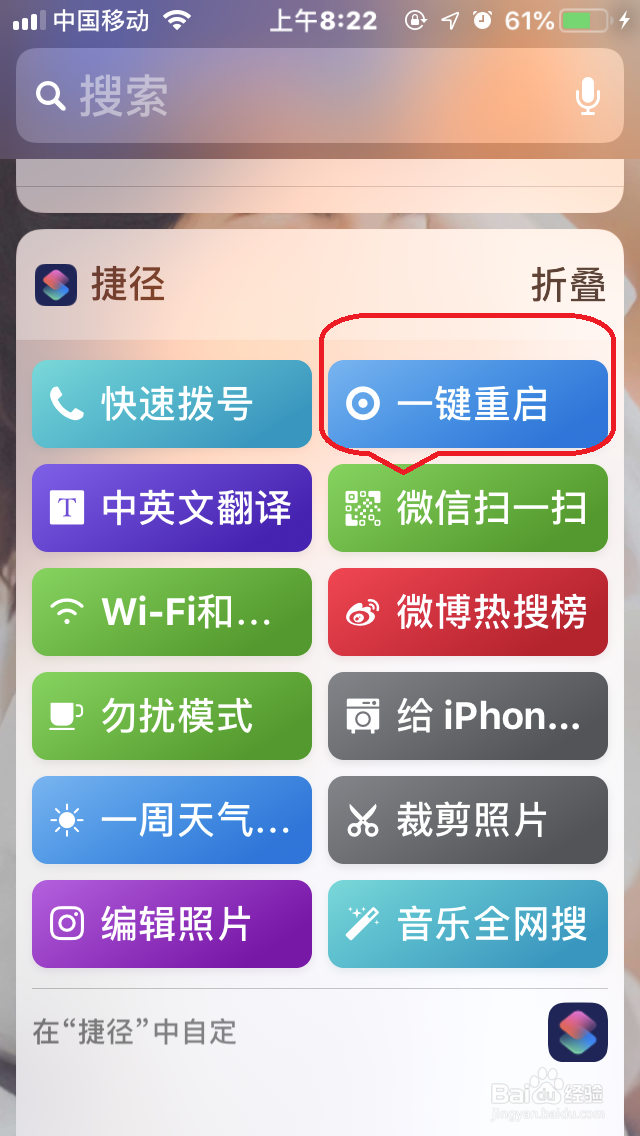1、点击手机桌面“捷径”图标,进入捷径界面。
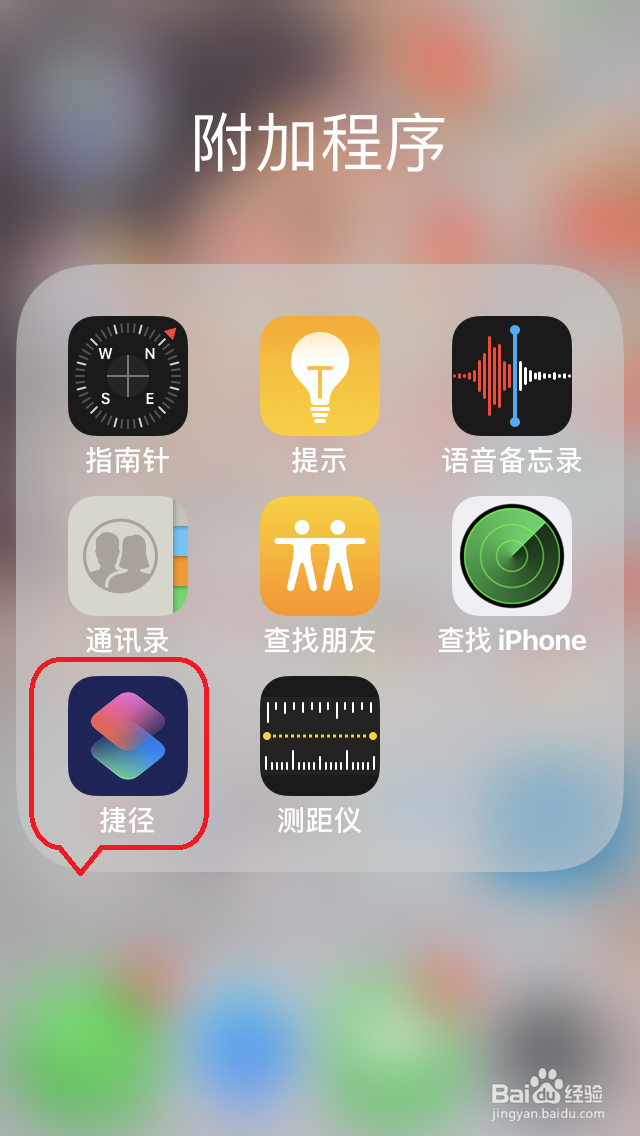
2、创建空白捷径。点击“创建捷径”,创建一个空白捷径。


3、修改捷径名称、图标以及添加Siri捷径。分别点击名称、图标、添加到Siri,修改捷径名称、图标以及添加Siri捷径。
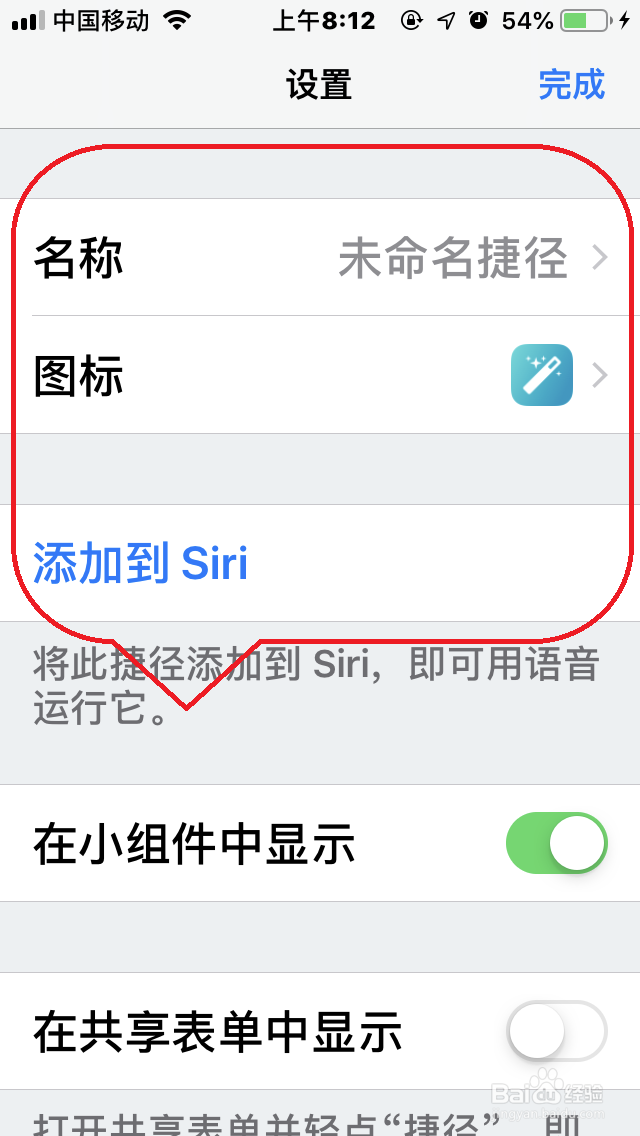




4、添加文本解释组件。输入“文本”搜索,点击添加文本组件,输入捷径解释内容。


5、添加“显示提醒“脚本。输入“显示提醒”搜索,点击添加“显示提醒”脚本,修改标题及内容即可。
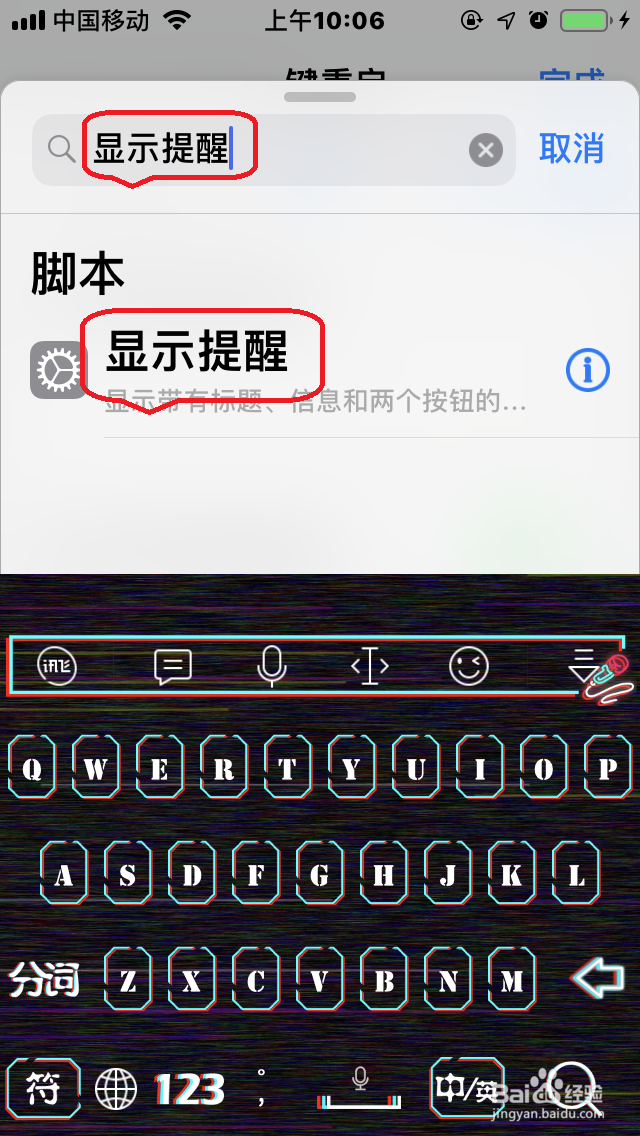
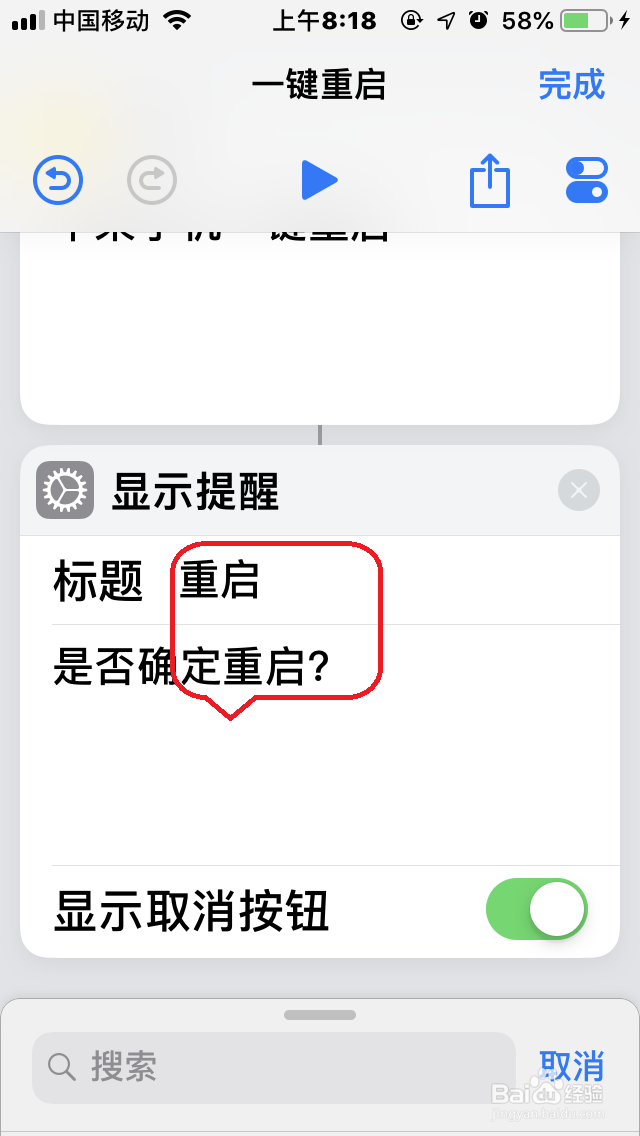
6、添加“一键重启”网页URL。输入“URL”搜索,点击添加曷决仙喁URL,输入“一键重启”URL即可,如下图所示。
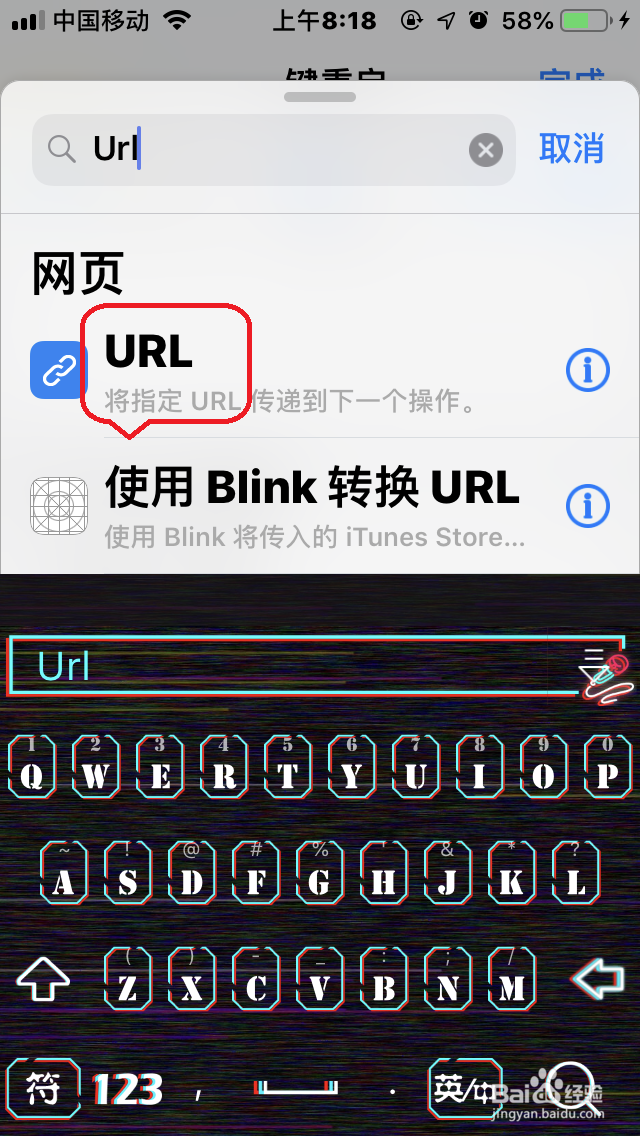

7、添加执行URL命令。输入“打开URL”,点击添加“打开URL”,最后点击右上角完成即可。


8、体验“一键重启”捷径。点击“一键重启”捷径,点击“好”,确定重启,即可自动重启苹果手机。